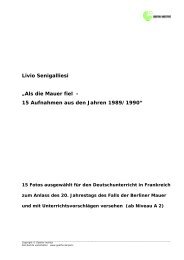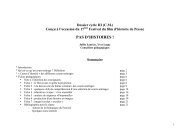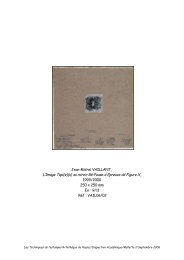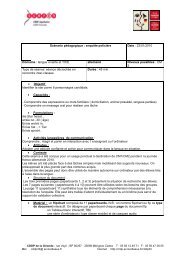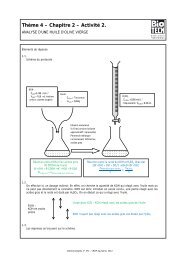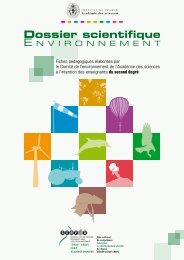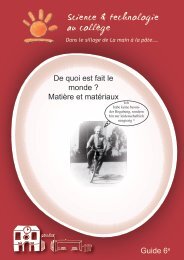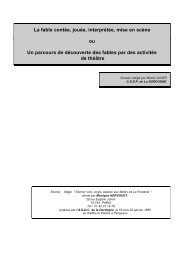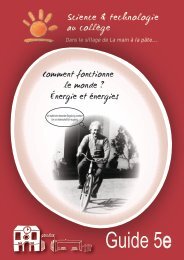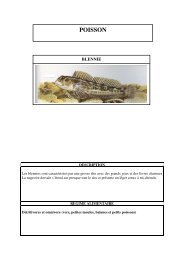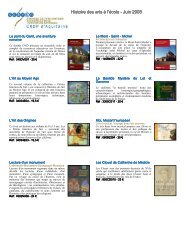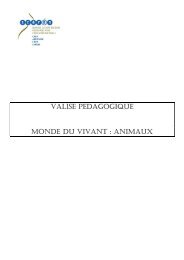Create successful ePaper yourself
Turn your PDF publications into a flip-book with our unique Google optimized e-Paper software.
Avec Windows Média Player<br />
Démarche la plus simple : introduire un CD audio dans le lecteur. Une fenêtre Windows<br />
propose plusieurs actions. Choisir « Extraire la musique à partir du CD ». Valider. Cocher ou<br />
décocher les morceaux à extraire ou pas. Si vous êtes connecté à Internet, les titres de<br />
l'album et <strong>des</strong> morceaux apparaissent. L'extraction se fait toute seule.<br />
Pour fixer le format <strong>des</strong> <strong>fichiers</strong> obtenus :<br />
Attention, par défaut, le fichier audio extrait sera au format wma. Pour faire<br />
l'acquisition en mp3, wav..., aller dans Outils/Options/Extraire de la musique/Format<br />
et choisir mp3, wav...<br />
Pour déterminer le dossier cible :<br />
Les morceaux extraits sont par défaut dans : /Mes Documents/Ma musique/Nom de<br />
l'interprète/Titre de l'album<br />
Pour modifier ce dossier cible, aller dans Outils/Options/Extraire de la<br />
musique/Extraire de la musique à cet emplacement/Modifier puis choisir le dossier ;<br />
on peut aussi en créer au besoin à ce moment de la procédure.<br />
Dans Audacity :<br />
Menu Projet, cliquer sur <strong>Importer</strong> audio<br />
Rechercher le fichier, cliquer sur son nom puis sur Ouvrir.<br />
Avec Cdex<br />
Préalable : désigner le répertoire dans lequel les <strong>fichiers</strong> seront enregistrés. Pour cela, il faut<br />
prendre connaissance du menu sous forme d'icônes qui se trouve sur la droite de la fenêtre.<br />
• De haut en bas :<br />
1- Convertir une plage CD en fichier WAV<br />
2- Convertir une plage CD en fichier MP3<br />
3- Convertir un extrait de plage CD en fichier WAV<br />
4- Convertir un extrait de plage CD en fichier MP3<br />
5- Convertir un fichier WAV en fichier MP3<br />
6- Convertir un fichier MP3 en fichier WAV<br />
7- Rechercher <strong>des</strong> informations sur le CD à importer<br />
8- Configurer l'importation<br />
Pour déterminer le dossier cible :<br />
Cliquer sur l'icône Configurer (le 8)<br />
Cliquer sur l'onglet Filenames<br />
Dans la fenêtre Filename format ne garder que le symbole %3<br />
Puis désigner le répertoire cible dans l'une <strong>des</strong> deux fenêtres suivant le type de conversion<br />
que vous allez faire :<br />
• Pour extraire <strong>des</strong> pistes audio CD, désigner le dossier en face de Recorded Tracks<br />
• Pour convertir <strong>des</strong> <strong>fichiers</strong> Wav déjà enregistrés sur votre disque dur en fichier MP3,<br />
ou inversement, désigner le dossier en face de WAV → MP3<br />
Cliquer sur OK, ce qui ramène à la fenêtre principale.<br />
Sélectionner les plages du CD à importer (Touche Ctrl enfoncée et clics gauches)<br />
Cliquer dans le menu de droite sur l'icône souhaité (dans notre cas le 2 ...)<br />
Les <strong>fichiers</strong> sont alors enregistrés dans le répertoire cible du disque dur.<br />
Dans Audacity :<br />
Menu Projet, cliquer sur <strong>Importer</strong> audio<br />
Rechercher le fichier, cliquer sur son nom puis sur Ouvrir.<br />
NB : Audiograbber aussi est un logiciel gratuit qui extrait la musique de CD comme Cdex...